小米手机自动执行任务,小米手机作为一款智能手机,不仅在硬件配置和软件功能上拥有出色的表现,还拥有许多实用的特色功能,其中小米手机的自动执行任务功能备受用户喜爱。通过自动任务设置,用户可以轻松实现手机自动完成一系列设定好的操作,提升手机使用的便捷性和效率。无论是定时开关机、自动打开某个应用、设置勿扰模式等,小米手机的自动任务功能都能满足用户的个性化需求。在这篇文章中我们将为大家介绍小米手机自动任务设置的详细教程,帮助大家充分利用这一功能,提升手机使用的便捷性和效率。
小米手机自动任务设置教程
操作方法:
1.打开小米手机进入手机系统后,点击设置的图标。
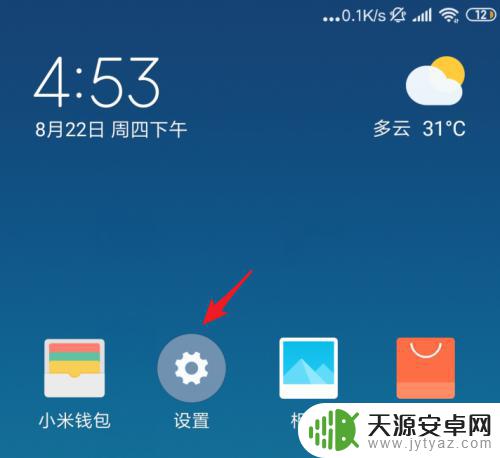
2.在手机的设置列表中,我们选择电池与性能的选项。
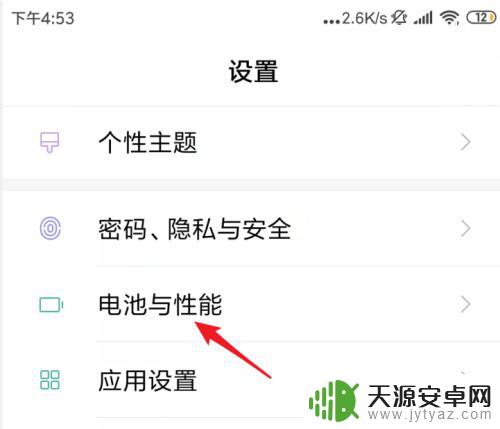
3.点击进入后,选择自动任务的选项进入。
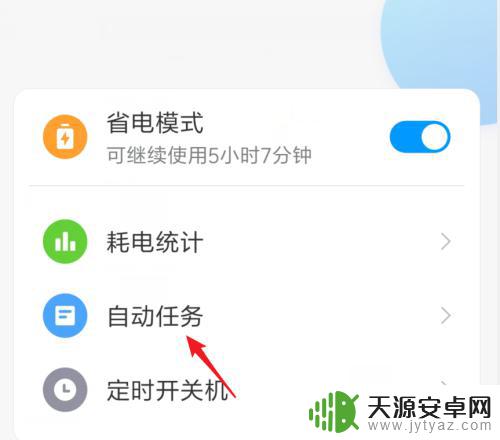
4.在自动任务页面,可以选择系统预设的自动任务进行打开。
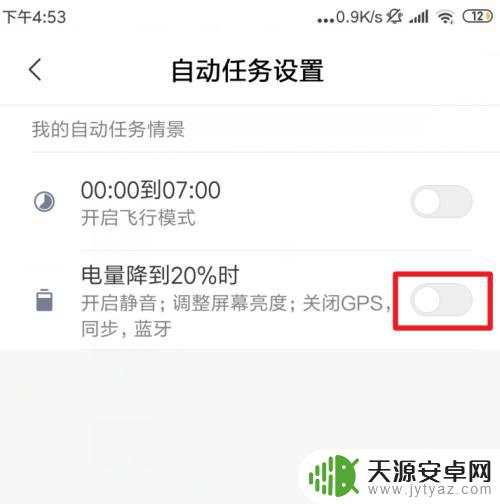
5.点击自动任务右下方的添加图标,可以新建自动任务。
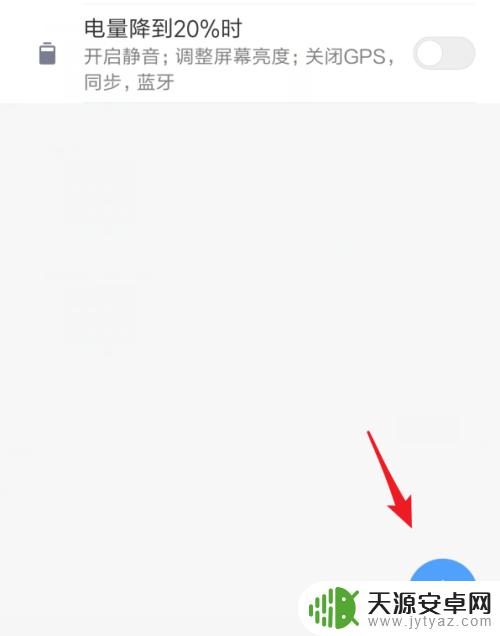
6.点击进入后,在添加自动任务界面选择添加新任务的条件。
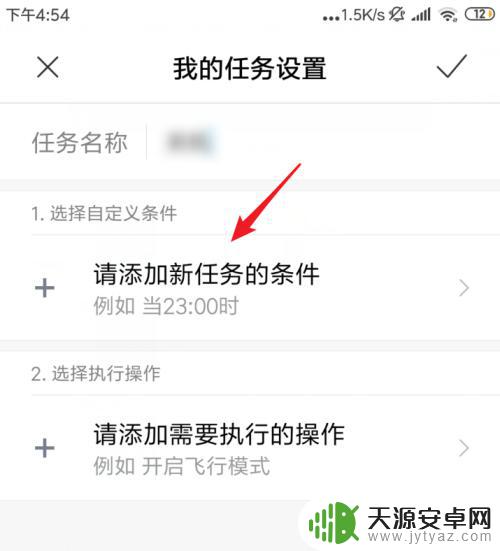
7.点击后,在下方选择需要添加的条件,比如设置定时,设置后点击确定。
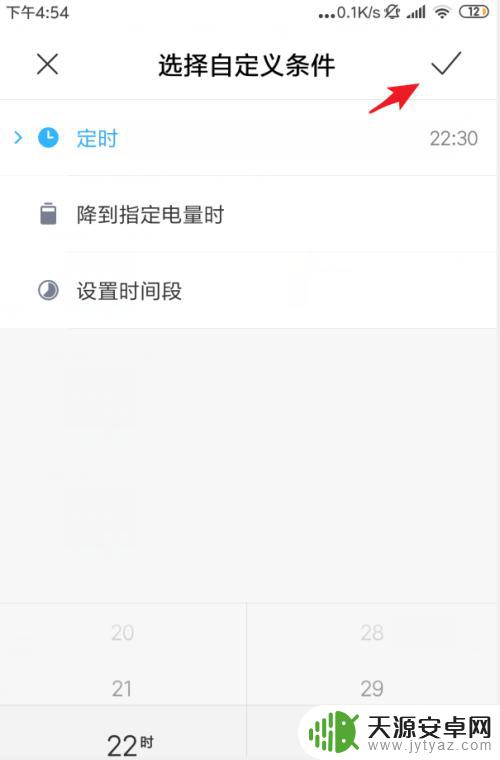
8.添加任务条件后,选择下方的执行操作。
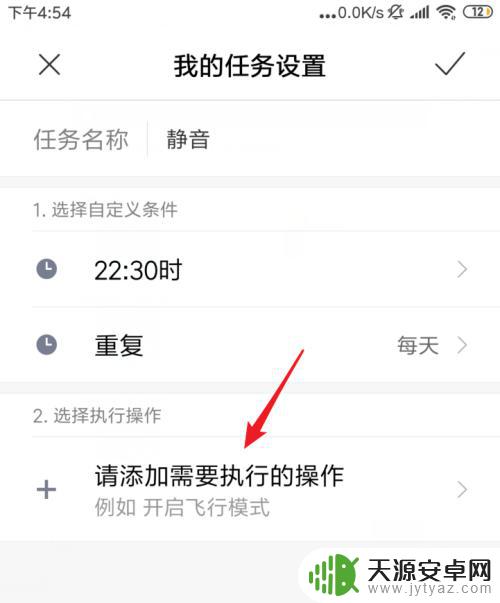
9.在系统中给出的执行操作中,点击需要执行的操作。然后选择相关的功能。
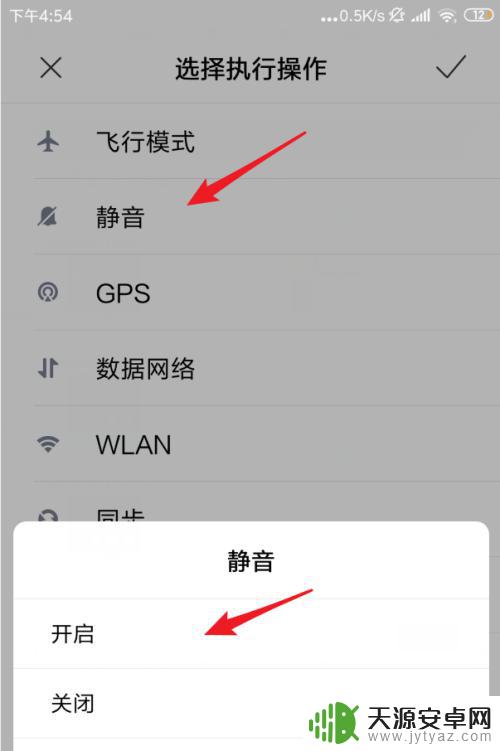
10.设置自动任务后,点击右上方的确定,即可保存选中该自动任务。
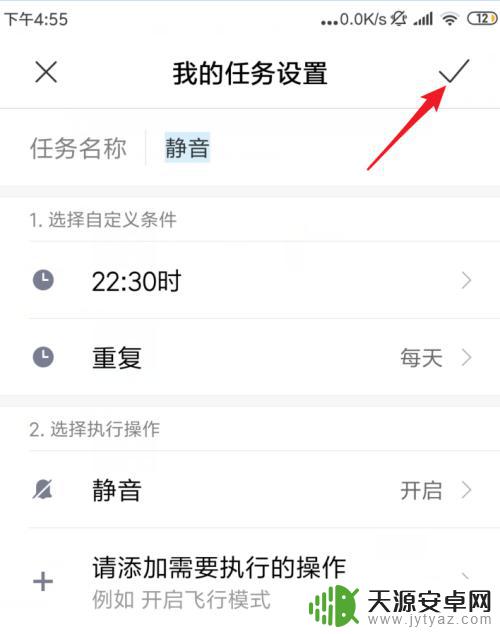
以上便是小米手机自动执行任务的全部内容,如果遇到此类情况,可按照小编的步骤进行解决,步骤简单快速,一步到位。










